VCMeeting: Übertragen der Moderatorenrechte
VCMeeting: Übertragen der Moderatorenrechte
VCMeetings bietet Ihnen ab sofort ein neues, sehr praktisches Feature. Als Gastgeber eines Meetings können Sie nun Ihre Moderatorenrechte an einen anderen Teilnehmer des Meetings übertragen. Auf diese Weise kann das Meeting fortgesetzt werden, wenn Sie als Gastgeber das Meeting beispielsweise früher verlassen müssen.
Wie vergibt man Moderatorenrechte?
Als Moderator klicken Sie auf die Registerkarte Benutzerliste in der rechten Leiste.
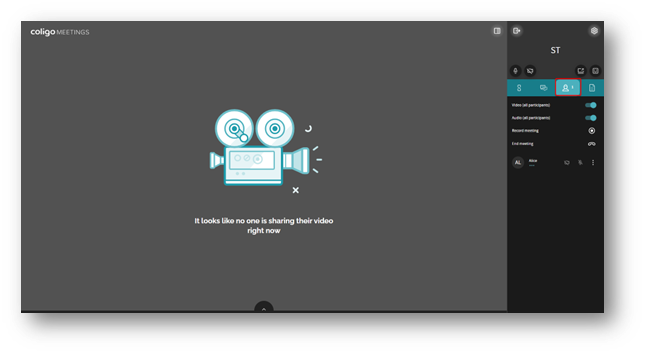
Wählen Sie das 3-Punkte-Symbol des Teilnehmers, dem Sie die Moderatorenrechte übertragen möchten
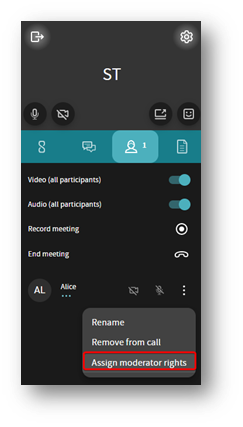
Wählen Sie Moderatorenrechte zuweisen.
Der folgende Dialog erscheint:
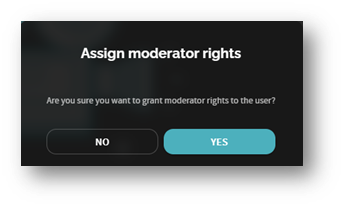
Wählen Sie zur Bestätigung Ja.
Als Moderator können Sie sehen, dass die Benutzerliste mit dem neuen Moderator (dem Teilnehmer, dem gerade Moderatorenrechte zugewiesen wurden) aktualisiert wird.
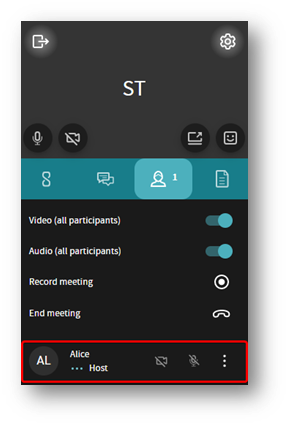
Ein Teilnehmer, dem Moderatorenrechte erteilt wurden, erhält eine Benachrichtigung oben links auf dem Bildschirm.
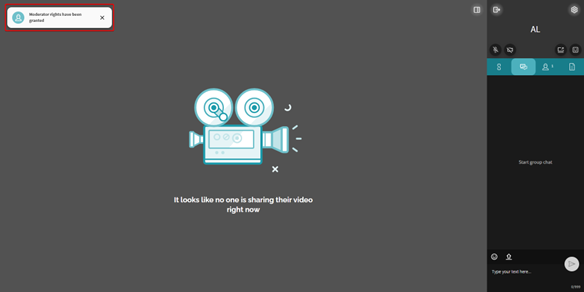
Wenn der (ursprüngliche) Moderator das Meeting verlässt, wird das Meeting einfach fortgesetzt.
Als (ursprünglicher) Moderator können Sie Moderatorenrechte wie folgt wieder entfernen:
- Wählen Sie das 3-Punkte-Symbol des Teilnehmers, dem Sie Moderatorenrechte erteilt haben.
- Wählen Sie Moderatorenrechte aufheben.
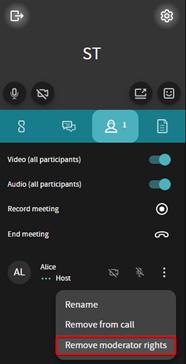
Ein Teilnehmer, dem die Moderatorenrechte entzogen wurden, erhält eine Benachrichtigung oben links auf dem Bildschirm.
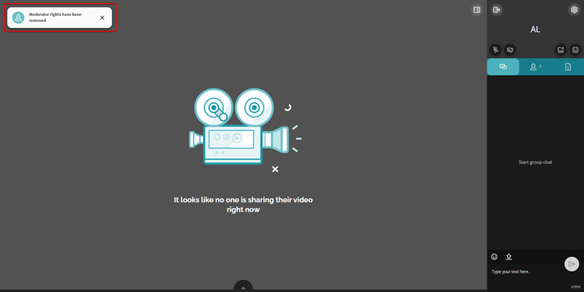
Bitte beachten Sie:
- Wenn ein Teilnehmer, dem Moderatorenrechte gewährt wurden, das Meeting verlässt und es wieder betritt, verliert er die Moderatorenrechte.
- Wenn der (ursprüngliche) Moderator das Meeting verlässt und wieder daran teilnimmt, verliert der Teilnehmer, dem die Moderatorenrechte gewährt wurden, die Moderatorenrechte. Der ursprüngliche Moderator erhält die Moderatorenrechte zurück.
- Wenn sowohl der (ursprüngliche) Moderator als auch der Teilnehmer, dem Moderatorenrechte gewährt wurden, das Meeting verlassen, wird das Meeting nach einem 30-Sekunden-Timer beendet.